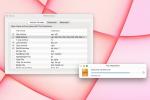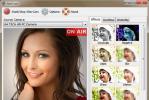Делите свој дом или канцеларију мреже не значи да морате дати лозинку као визит карту. Не морате да шаљете информације СМС-ом, записујете их у пресавијеној љубавној белешци или их шаљете е-поштом. Уместо тога, само треба да генеришете а КР код да поделите информације.
Садржај
- Поделите своју мрежну лозинку са иПхоне-а на Андроид
- Поделите своју мрежну лозинку са Андроид-а на иПхоне
Овај водич вам показује како да делите своју лозинку за Ви-Фи са иПхоне то ан Андроид уређај. Након тога ћемо обрнути курс и показати вам како да делите мрежну лозинку са иПхоне-ом користећи залихе Андроид 11 и Самсунг телефон са Андроидом 10. Методе су изузетно једноставне и далеко су безбедније од прављења лозинки у писаном и текстуалном облику.
Препоручени видео снимци
Поделите своју мрежну лозинку са иПхоне-а на Андроид
Пошто иОС нема уграђени генератор КР кодова као што је Андроид, морате да инсталирате апликацију као што је Крафтер или Визуелни кодови. У овом водичу користимо потоњу апликацију за коју је потребан иОС 11 и новији. У овом случају је бесплатна за коришћење, али можете откључати функцију Дели и штампати кодове за 1 УСД и могућност чувања скенираних кодова за још 2 УСД.
На иПхоне-у



Корак 1: Додирните да бисте отворили визуелне кодове.
Корак 2: Славина Додај код.
Корак 3: Славина Повежите се на ВиФи.
4. корак: Унесите ССИД мреже у Име поље.
5. корак: Унесите лозинку у Лозинка поље.
Корак 6: Унесите име за сачувани код у Етикета поље.
7. корак: Славина Креирајте код.
Корак 8: Славина Креирајте код поново да потврдим.
9. корак: Сада би требало да видите КР код на страници Кодови користећи име које сте унели у Етикета поље. Додирните код који сте управо креирали да бисте добили цео код који се може скенирати.



На Андроид уређају
Корак 1: Додирните да бисте отворили апликацију Камера.
Корак 2: Поставите уређај тако да може правилно да скенира КР код приказан на иПхоне-у.
Корак 3: Додирните искачући прозор Ви-Фи мреже, као што је приказано изнад, да повежете свој Андроид уређај са мрежом.
Поделите своју мрежну лозинку са Андроид-а на иПхоне
Пошто смо овде, зашто не бисте прешли у рикверц и видели како Андроид уређај може да дели мрежну лозинку са иПхоне-ом.
На Андроиду 11




Корак 1: Превуците прст надоле од врха да бисте проширили сенку обавештења, а затим додирните икону зупчаника.
Корак 2: Славина Мрежа и Интернет.
Корак 3: Славина Ви-фи.
4. корак: Додирните икону зупчаника поред мреже коју желите да делите.
5. корак: Славина Објави а затим потврдите да сте то ви.
Сада би требало да видите КР код који можете да скенирате помоћу иПхоне-а (или неког другог уређаја).
На Самсунг телефонима (Андроид 10)




Корак 1: Превуците прст надоле од врха да бисте проширили сенку обавештења и додирните икону зупчаника.
Корак 2: Славина Везе.
Корак 3: Славина Ви-фи.
4. корак: Додирните икону зупчаника поред мреже коју желите да делите.
5. корак: Додирните КР код картица која се налази на дну.
Сада би требало да видите КР код који можете да скенирате помоћу иПхоне-а (или неког другог уређаја).

На иПхоне-у
Корак 1: Додирните да бисте отворили апликацију Камера.
Корак 2: Поставите уређај тако да може правилно да скенира КР код.
Корак 3: Додирните Придружите се мрежи „Име ваше мреже“. обавештење.
Препоруке уредника
- Други извештај сугерише да ће иПхоне 15 Про бити скупљи
- Аппле би се могао суочити са „озбиљним“ недостатком иПхоне 15 због проблема са производњом, каже се у извештају
- Како да се решите туђег Аппле ИД-а на вашем иПхоне-у
- Овај мали гаџет вам даје најбољу функцију иПхоне 14 за 149 долара
- иПхоне 15: предвиђања датума изласка и цена, цурења информација, гласине и још много тога
Надоградите свој животни стилДигитални трендови помажу читаоцима да прате брзи свет технологије са свим најновијим вестима, забавним рецензијама производа, проницљивим уводницима и јединственим кратким прегледима.